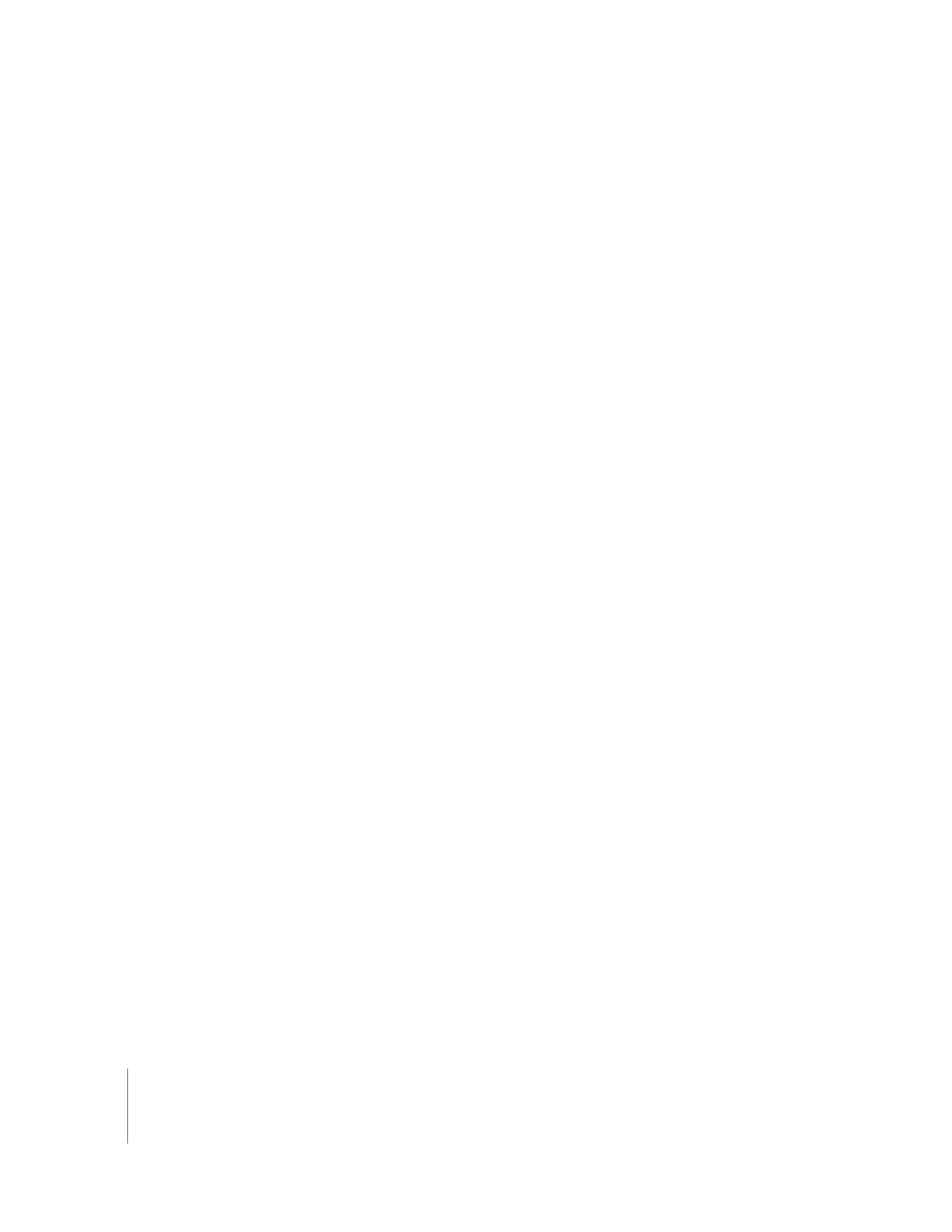
Korkeatarkkuuksisten kuvatiedostojen lisääminen iPod classiciin
Kun lisäät valokuvia iPod classiciin, iTunes optimoi valokuvat katselua varten.
Täystarkkuuskuvatiedostoja ei siirretä oletusarvoisesti. Valokuvatiedostojen lisääminen
täystarkkuustiedostoina on hyödyllistä esimerkiksi silloin, jos haluat siirtää kuvat
tietokoneesta toiseen, mutta sitä ei tarvita, jos haluat vain katsella iPod classicissa
täysilaatuisia kuvia.
Täystarkkuuskuvatiedostojen lisääminen iPod classiciin:
1
Valitse iTunesin laiteluettelosta iPod classic ja osoita Valokuvat-välilehteä.
2
Valitse ”Sisällytä täystarkkuusvalokuvat”.
3
Osoita Käytä.
iTunes kopioi valokuvien täystarkkuusversiot iPod classicin Photos-kansioon.
Valokuvien poistaminen iPod classicista:
1
Valitse iTunesin lähdeluettelosta iPod classic ja osoita Valokuvat-osiota.
2
Valitse ”Synkronoi valokuvat sijainnista:” …”
 Valitse Macissa ponnahdusvalikosta iPhoto.
 Valitse Windows PC:ssä ponnahdusvalikosta Photoshop Album tai Photoshop
Elements.
3
Valitse ”Valitut albumit” ja poista niiden albumien valinta, joita et enää halua pitää
iPod classicissa.
4
Osoita Käytä.
Valokuvien katseleminen
Voit katsella valokuvia iPod classicissa käsin tai kuvaesityksenä. Jos sinulla on erikseen
myytävä Applen AV-kaapeli (esimerkiksi Applen komponentti-AV-kaapeli), voit liittää
iPod classicin TV:hen ja katsella valokuvia kuvaesityksenä musiikin kanssa.